Samsung GT-N7100 User Manual Page 1
Browse online or download User Manual for Smartphones Samsung GT-N7100. Samsung GT-N7100 Manual de usuario [bs] [hr] [sr]
- Page / 146
- Table of contents
- BOOKMARKS
- Manual de usuario 1
- Acerca de este manual 2
- Iconos instructivos 3
- Copyright 3
- Marcas comerciales 4
- Contenido 5
- Contenido de la caja 9
- Para comenzar 10
- Cargar la batería 13
- Reducir el consumo de batería 15
- Retirar la tarjeta de memoria 16
- Al sostener el dispositivo 18
- Ajustar el volumen 18
- Cambiar al modo Silencio 18
- Nociones básicas 19
- Usar la pantalla táctil 20
- Gestos con el dedo 21
- Arrastrar 22
- Doble pulsación 22
- Deslizar 23
- Pellizcar 23
- Movimientos de control 24
- Quick glance 25
- Levantar 26
- Inclinar 27
- Desplazar para mover 27
- Mover por imagen 28
- Page Buddy 30
- Activar la Multiwindow 31
- Uso del S Pen 32
- Abrir un menú 33
- Deshacer la última acción 33
- Iniciar Nota S 34
- Seleccionar texto 35
- S Pen Air View 36
- Detección de S Pen 37
- Comando rápido 37
- Notificaciones 37
- Pantalla de inicio 39
- Organizar los paneles 40
- Utilizar los widgets 41
- Definir un fondo de pantalla 41
- Pantalla bloqueada 42
- Pantalla de aplicaciones 43
- Utilizar las aplicaciones 44
- Introducir texto 45
- Usar el teclado Samsung 46
- Introducir texto por voz 47
- Copiar y pegar 47
- Conectarse a una red Wi-Fi 48
- Configurar cuentas 49
- Transferir archivos 50
- Proteger el dispositivo 51
- Definir un patrón 52
- Definir un PIN 52
- Definir una contraseña 52
- Actualizar el dispositivo 53
- Comunicación 54
- Buscar contactos 55
- Durante una llamada 55
- Añadir contactos 56
- Enviar mensajes 56
- Ver registros de llamadas 56
- Números de marcación fija 56
- Restricción de llamadas 56
- Recibir llamadas 57
- Videollamadas 58
- Intercambiar imágenes 59
- Contactos 60
- Mostrar contactos 61
- Mover contactos 61
- Importar y exportar contactos 61
- Contactos favoritos 62
- Grupos de contactos 62
- Mensajes 63
- Enviar mensajes programados 64
- Ver mensajes entrantes 64
- Escuchar un mensaje de voz 64
- Correo electrónico 65
- Leer mensajes 66
- Google Mail 67
- Hangouts 68
- Redes e Internet 70
- Historial 71
- Compartir páginas Web 71
- Ver páginas web 71
- Abrir una página nueva 71
- Samsung Link 74
- Group Play 75
- Unirse a Group Play 76
- Recursos multimedia 79
- Crear listas de reproducción 80
- Sacar fotos 81
- Modo Escena 82
- Modo de disparo 82
- Fotos panorámicas 83
- Grabar vídeos 84
- Aumentar y reducir el zoom 85
- Accesos directos 87
- Ver imágenes 87
- Reproducir vídeos 88
- Editar imágenes 88
- Modificar imágenes 89
- Imágenes favoritas 89
- Eliminar imágenes 89
- Compartir imágenes 89
- Etiquetar caras 90
- Usar Tag Buddy 90
- Paper Artist 91
- Escuchar la radio FM 94
- Flipboard 95
- Tiendas de aplicaciones y 96
- Samsung Apps 97
- S Suggest 97
- Play Books 98
- Play Movies 98
- Play Music 98
- Play Games 99
- Play Kiosco 99
- Utilidades 100
- Crear notas 101
- Examinar las notas 102
- Calendario 103
- Adjuntar notas a una fecha 105
- Cambiar el tipo de calendario 105
- Eliminar eventos 106
- Compartir eventos 106
- Buscar eventos 106
- Sincronizar con Dropbox 107
- Reloj mundial 109
- Calculadora 110
- Grabadora de voz 111
- Reproducir notas de voz 112
- Administrar notas de voz 112
- Modo de manos libres 113
- Navegar en el dispositivo 114
- Alcance de la búsqueda 114
- Google Now 114
- Búsqueda por voz 115
- Mis Archivos 115
- Descargas 116
- Samsung KNOX 116
- Samsung Wallet 117
- Viajes e información local 118
- Acerca de los ajustes 119
- Conexiones 119
- Bluetooth 120
- Uso de datos 120
- Más redes 121
- Dispositivos cercanos 122
- Screen Mirroring 122
- Mi dispositivo 123
- Pantalla 124
- Indicador LED 125
- Modo de pantalla de inicio 125
- Llamadas 126
- Modo de bloqueo 128
- Ahorro de energía 128
- Accesorios 128
- Accesibilidad 129
- Operación con una mano 130
- Idioma e introducción 130
- Predeterminado 131
- Teclado Samsung 131
- Dictado por voz de Google 132
- Búsqueda de voz 132
- Opciones texto a voz 132
- Velocidad del cursor 132
- Movimiento 133
- Smart screen 134
- Control de voz 134
- Añadir cuenta 135
- Ubicación 136
- Seguridad 136
- Administrador de aplicaciones 138
- Aplicaciones predetermin 138
- Almacenamiento 138
- Ajustes de Google 139
- Solución de problemas 140
Summary of Contents
www.samsung.comManual de usuarioGT-N7100
Para comenzar10Insertar la tarjeta SIM o USIM y la bateríaInserte la tarjeta SIM o USIM que le suministró el proveedor de servicios de telefonía móvil
100UtilidadesNota SUse esta aplicación para crear una nota con imágenes y grabaciones de voz.Pulse Nota S en la pantalla de aplicaciones.Podrá usar el
Utilidades101Crear notasAdjunta otra página a la nota actual.Deshace y vuelve a realizar la última acción.Inserta un archivo multimedia.Realiza una gr
Utilidades102Insertar archivos multimedia o una grabación de vozPulse para insertar archivos multimedia. Pulse para insertar una grabación de voz.
Utilidades103Ver una notaPulse la vista en miniatura de la nota para abrirla.Para pasar a otras páginas de la nota, desplácese hacia la izquierda o de
Utilidades104Para añadir un evento o una tarea más rápidamente, pulse una fecha para seleccionarla y después púlsela de nuevo.Introduzca un título y e
Utilidades105Adjuntar notas a una fechaMantenga pulsada una fecha para seleccionarla, y aparecerá el panel de notas.Sincronizar con Google CalendarEn
Utilidades106Buscar eventosPulse → Buscar, y después introduzca una palabra clave que quiera buscar.Para ver los eventos del día, pulse Hoy en la pa
Utilidades107CloudUse esta función para sincronizar archivos o realizar copias de seguridad de los datos de las aplicaciones mediante su Samsung accou
Utilidades108DriveUse esta aplicación para crear y editar documentos, y para compartirlos con otras personas a través del servicio de almacenamiento G
Utilidades109AlarmaConfigurar alarmasPulse Crear alarma, defina una hora para que se active la alarma, seleccione los días en los que quiera repetir l
Para comenzar113 Empuje la tarjeta SIM o USIM dentro de la ranura hasta que quede fija en su lugar.•No inserte una tarjeta de memoria en la ranura de
Utilidades110CronoPulse Iniciar para controlar la duración de un evento. Pulse Vuelta para registrar el tiempo por etapas.Pulse Restablecer para borra
Utilidades111Grabadora de vozUse esta aplicación de voz para grabar o reproducir notas de voz.Pulse Grabadora de voz en la pantalla de aplicaciones.Gr
Utilidades112Reproducir notas de vozSeleccione una nota de voz para reproducir.• : recorta la nota de voz.• : ajusta la velocidad de reproducción.•
Utilidades113S VoiceUse esta aplicación para usar varias funciones del dispositivo mediante la voz.Pulse S Voice en la pantalla de aplicaciones. Tambi
Utilidades114Usar comandos de activación en la pantalla bloqueadaEn la pantalla bloqueada, puede usar varias funciones con los comandos de activación
Utilidades115Búsqueda por vozUse esta aplicación para buscar páginas web con la voz.Pulse Búsqueda por voz en la pantalla de aplicaciones.Es posible q
Utilidades116DescargasUse esta aplicación para ver los archivos descargados a través de las aplicaciones.Pulse Descargas en la pantalla de aplicacione
Utilidades117Samsung WalletUse esta aplicación para guardar en el dispositivo sus ciber-entradas, tarjetas móviles y ciber-resguardos. También puede a
118Viajes e información localMapsUse esta aplicación para ver la ubicación del dispositivo, buscar lugares u obtener direcciones.Pulse Maps en la pant
119AjustesAcerca de los ajustesUse esta aplicación para configurar el dispositivo, definir opciones de las aplicaciones y añadir cuentas.Pulse Ajustes
Para comenzar12Retirar la tarjeta SIM o USIM y la batería1 Retire la tapa posterior.2 Retire la batería.3 Empuje la tarjeta SIM o USIM hasta que salga
Ajustes120Configurar las notificaciones de redEl dispositivo puede detectar redes Wi-Fi abiertas y mostrar un icono en la barra de estado para avisarl
Ajustes121Más redesPersonalice la configuración para controlar las redes.Modo aviónEste ajuste desactiva todas las funciones inalámbricas en el dispos
Ajustes122NFCActive la función NFC para leer o escribir etiquetas NFC que contengan información.•Android Beam: activa la función Android Beam para en
Ajustes123Mi dispositivoPantalla de bloqueoCambie los ajustes de la pantalla bloqueada.•Bloqueo de pantalla: activa la función de bloqueo de pantalla
Ajustes124PantallaCambie los ajustes de la pantalla.•Fondos:–Pantalla de inicio: selecciona una imagen de fondo para la pantalla de inicio.–Pantall
Ajustes125Indicador LED•Cargando: configura el dispositivo para que encienda la luz de notificación cuando la batería se esté cargando.•Batería baja
Ajustes126LlamadasPersonalice la configuración de las funciones de llamada.•Rechazo de llamada: rechaza las llamadas de números de teléfono específic
Ajustes127•Ajustes adicionales:–ID de llamante: muestra su identificador de llamadas a los interlocutores para las llamadas salientes.–Desvío de ll
Ajustes128Modo de bloqueoSeleccione las notificaciones que se bloquearán, o permita notificaciones de llamadas de contactos específicos en el modo de
Ajustes129AccesibilidadLos servicios de accesibilidad son funciones especiales para aquellas personas con alguna discapacidad física. Acceda y modifiq
Para comenzar13Cargar la bateríaUse el cargador para cargar la batería antes de usarla por primera vez. También podrá usar un ordenador para cargar la
Ajustes130•Balance de sonido: ajusta el balance de sonido al usar un auricular dual.•Audio mono: activa el sonido monofónico cuando escucha audio co
Ajustes131PredeterminadoSeleccione un tipo de teclado predeterminado para la introducción de texto.Teclado SamsungPara cambiar los ajustes del teclado
Ajustes132Dictado por voz de GooglePara cambiar los ajustes de entrada de voz, pulse .•Elegir idiomas de introducción: selecciona idiomas de entrada
Ajustes133MovimientoActive la función de reconocimiento de movimiento y cambie los ajustes que controlan el reconocimiento de movimiento en el disposi
Ajustes134•Desplazar palma para capturar: configura el dispositivo para que capture una imagen de la pantalla al desplazar la mano hacia la izquierda
Ajustes135•Air view:–Cursor: se muestra el cursor del S Pen al desplazar el S Pen por la pantalla.–Vista previa información: muestra información en
Ajustes136MásPersonalice los ajustes de los servicios de ubicación, seguridad y otras opciones.UbicaciónCambie la configuración de la ubicación y acti
Ajustes137•Ir al sitio web: accede al sitio web Buscar mi móvil (Find my mobile, findmymobile.samsung.com). Desde el sitio web de Buscar mi móvil, po
Ajustes138Administrador de aplicacionesVea y administre las aplicaciones del dispositivo.Aplicaciones predetermin•Inicio: selecciona un modo de Panta
Ajustes139Fecha y horaAcceda a los siguientes ajustes y modifíquelos para controlar el modo en que el dispositivo muestra la fecha y la hora.Si la bat
Para comenzar14•Puede utilizar el dispositivo mientras se está cargando, pero puede tardar más en cargar la batería por completo.•Si el dispositivo
140Solución de problemasAntes de comunicarse con un Centro de Servicios de Samsung, intente las siguientes soluciones. Algunas situaciones podrían no
Solución de problemas141La pantalla táctil responde de forma lenta o inadecuada•Si coloca una cubierta protectora o accesorios opcionales en la panta
Solución de problemas142Se escuchan ecos durante las llamadasAjuste el volumen pulsando el botón Volumen o muévase del lugar.Las redes móviles o Inter
Solución de problemas143El dispositivo está caliente al tactoEl dispositivo puede estar caliente al tacto cuando se utilizan aplicaciones del disposit
Solución de problemas144•El dispositivo admite fotos y vídeos capturados con el dispositivo. Las fotos y los vídeos capturados con otros dispositivos
Solución de problemas145Se han perdido los datos almacenados en el dispositivoSiempre realice copias de seguridad de todos los datos importantes guard
Spanish. 07/2014. Rev.1.0Parte del contenido podrá variar con respecto al dispositivo, según la región, el proveedor de servicios o la versión del sof
Para comenzar15Reducir el consumo de bateríaEl dispositivo ofrece opciones que ayudan a ahorrar batería. Al personalizar estas opciones y desactivar l
Para comenzar161 Retire la tapa posterior.2 Inserte una tarjeta de memoria de modo que los contactos dorados queden orientados hacia abajo.3 Inserte l
Para comenzar17Formatear la tarjeta de memoriaUna tarjeta de memoria formateada en un ordenador podría no ser compatible con el dispositivo. Formatee
Para comenzar18Al sostener el dispositivoNo cubra el área de la antena con las manos u otros objetos. Esto podría provocar problemas de conectividad o
19Nociones básicasIconos indicadoresLos iconos que aparecen en la parte superior de la pantalla contienen información sobre el estado del dispositivo.
2Acerca de este manualEste dispositivo ofrece servicios de comunicación y entretenimiento bajo los altos estándares y la experiencia tecnológica de Sa
Nociones básicas20Icono SignificadoS Pen eliminadoModo Silencio activadoModo de vibración activadoModo avión activadoSe produjo un error o se requiere
Nociones básicas21Gestos con el dedoTocarPara abrir una aplicación, seleccionar un elemento del menú, pulsar un botón de la pantalla o introducir un c
Nociones básicas22ArrastrarPara mover un icono, una miniatura, o para previsualizar una ubicación nueva, mantenga pulsado el elemento y arrástrelo has
Nociones básicas23DeslizarDeslice la pantalla de inicio o la pantalla de aplicaciones hacia la izquierda o derecha para ver otro panel. Deslice la pan
Nociones básicas24Movimientos de controlLos movimientos simples permiten controlar el dispositivo de forma sencilla.Antes de usar movimientos, asegúre
Nociones básicas25Quick glanceCuando la pantalla esté apagada, mueva la mano sobre el sensor para ver notificaciones, llamadas perdidas, nuevos mensaj
Nociones básicas26LevantarCuando levante el dispositivo después de haber estado inactivo durante cierto tiempo o si la pantalla se ha apagado, este vi
Nociones básicas27InclinarMantenga pulsados dos puntos de la pantalla y después incline el dispositivo hacia atrás y hacia adelante para aumentar o re
Nociones básicas28Mover por imagenCuando una imagen esté ampliada, mantenga pulsado un punto de la pantalla y después mueva el dispositivo en cualquie
Nociones básicas29VoltearVoltee el dispositivo para silenciar la melodía o pausar la reproducción multimedia.DeslizarDeslice la mano a lo largo de la
Acerca de este manual3•Las aplicaciones predeterminadas que vienen con el dispositivo se encuentran sujetas a actualizaciones y podrían dejar de ser
Nociones básicas30CubrirCubra la pantalla con la palma para pausar la reproducción multimedia.Page BuddyUse esta función para usar aplicaciones especí
Nociones básicas31Activar la MultiwindowUse esta función para ejecutar dos aplicaciones en la pantalla a la vez.•Solo podrá ejecutar las aplicaciones
Nociones básicas32Uso de las aplicaciones multiwindowMientras usa las aplicaciones multiwindow, seleccione la ventana de una aplicación, pulse el círc
Nociones básicas33•No podrá reemplazar la punta del S Pen. Si la punta se daña, deberá comprar un nuevo S Pen.•Si el S Pen no funciona correctamente
Nociones básicas343Capturar una imagen de la pantallaMientras pulsa el botón del S Pen, toque la pantalla hasta escuchar un clic. Se guardará una imag
Nociones básicas35Seleccionar textoMientras pulsa el botón del S Pen, arrastre el puntero hacia la izquierda o derecha sobre el texto para seleccionar
Nociones básicas36Seleccionar y capturar una imagenMientras pulsa el botón del S Pen, dibuje una línea alrededor de un área para seleccionarla. El áre
Nociones básicas37Detección de S PenSi empieza a caminar con la pantalla táctil apagada y el S Pen fuera del dispositivo, el dispositivo mostrará una
Nociones básicas38Desde el panel de notificaciones podrá ver la configuración actual del dispositivo. Arrastre el cursor hacia abajo desde la barra de
Nociones básicas39Pantalla de inicioLa pantalla de inicio es el punto de partida para acceder a todas las funciones del dispositivo. Contiene iconos i
Acerca de este manual4Marcas comerciales•SAMSUNG y el logotipo de SAMSUNG son marcas comerciales registradas de Samsung Electronics.•Bluetooth® es u
Nociones básicas40Mover un elementoMantenga pulsado un elemento y arrástrelo hasta una nueva ubicación. Para moverlo hacia otro panel, arrástrelo haci
Nociones básicas41Definir un fondo de pantallaDefina una imagen o una foto almacenada en el dispositivo como fondo para la pantalla de inicio.En la pa
Nociones básicas42Pantalla bloqueadaLa pantalla bloqueada evita que se realicen operaciones no deseadas en el dispositivo cuando no está en uso, y tam
Nociones básicas43Pantalla de aplicacionesLa pantalla de aplicaciones contiene los iconos de todas las aplicaciones, incluyendo las que se han instala
Nociones básicas44Desactivar aplicacionesPulse → Desinstal/desactivar apps y, a continuación, seleccione una aplicación para desactivarla.Para activ
Nociones básicas45AyudaAcceda a la información para aprender a usar el dispositivo y las aplicaciones, o para configurar ajustes importantes.Pulse Ayu
Nociones básicas46Usar el teclado SamsungPasa a la siguiente línea.Borra el carácter anterior.Introduce signos de puntuación.Introduce letras en mayús
Nociones básicas47Escritura a manoPulse , y después escriba una palabra con el dedo o con el S Pen. A medida que introduce caracteres, aparecerán sug
Nociones básicas48Conectarse a una red Wi-FiConecte el dispositivo a una red Wi-Fi para usar Internet o compartir archivos multimedia con otros dispos
Nociones básicas49Configurar cuentasLas aplicaciones de Google, como Play Store, requieren una cuenta de Google, y Samsung Apps requiere una Samsung a
5ContenidoPara comenzar7 Diseño del dispositivo8 Botones9 S Pen9 Contenido de la caja10 Insertar la tarjeta SIM o USIM y la batería13 Cargar la b
Nociones básicas50Transferir archivosMueva archivos de audio, vídeo, imagen o de otro tipo del dispositivo al ordenador y viceversa.Conectarse con Sam
Nociones básicas51Conectar como dispositivo multimedia1 Conecte el dispositivo al ordenador con un cable USB.2 Abra el panel de notificaciones, y desp
Nociones básicas52Definir un patrónEn la pantalla de aplicaciones, pulse Ajustes → Mi dispositivo → Pantalla de bloqueo → Bloqueo de pantalla → Patrón
Nociones básicas53Desbloquear el dispositivoActive la pantalla pulsando el botón Encendido o el botón Inicio, y después introduzca el código de desblo
54ComunicaciónTeléfonoUse esta aplicación para realizar o responder una llamada.Pulse Teléfono en la pantalla de aplicaciones.Realizar llamadasRealiza
Comunicación55Buscar contactosIntroduzca un nombre, un número de teléfono o una dirección de correo electrónico para buscar un contacto en la lista. A
Comunicación56Añadir contactosPara añadir un número de teléfono a la lista de contactos desde el teclado, introduzca el número y pulse Agregar a Conta
Comunicación57Recibir llamadasResponder una llamadaCuando reciba una llamada, arrastre fuera del círculo grande.Si el servicio de llamada en espera
Comunicación58VideollamadasRealizar una videollamadaIntroduzca el número o seleccione un contacto de la lista, y después pulse para realizar una vid
Comunicación59Mantenga pulsada la imagen del interlocutor para acceder a las siguientes opciones:•Capturar imagen: captura la imagen del interlocutor
Contenido6115 Mis Archivos116 Descargas116 Samsung KNOX117 Samsung WalletViajes e información local118 Maps118 EarthAjustes119 Acerca de los ajust
Comunicación60ContactosUse esta aplicación para administrar los contactos, incluyendo números de teléfono, direcciones de correo electrónico y otros d
Comunicación61Después de seleccionar un contacto, realice una de las siguientes opciones:• : añade a los contactos favoritos.• / : realiza una lla
Comunicación62Compartir contactosPulse → Compartir tarjeta de visita, seleccione los contactos, toque Finalizado y, después, seleccione un medio par
Comunicación63Tarjeta de negociosPulse Contactos.Cree una tarjeta de negocios y envíela a otras personas.Pulse Configurar perfil, introduzca detalles,
Comunicación64Enviar mensajes programadosMientras redacta un mensaje, pulse → Programando. Defina una fecha y una hora, y después pulse Finalizado.
Comunicación65Correo electrónicoUse esta aplicación para enviar o ver mensajes de correo electrónico.Pulse Correo electrónico en la pantalla de aplica
Comunicación66Leer mensajesSeleccione una cuenta de correo electrónico que quiera usar, y se recuperarán los mensajes nuevos. Para recuperar los mensa
Comunicación67Google MailUse esta aplicación para acceder rápida y directamente al servicio de Google Mail.Pulse Google Mail en la pantalla de aplicac
Comunicación68EtiquetasGoogle Mail no usa carpetas, sino etiquetas. Al iniciar Google Mail, se muestran los mensajes con la etiqueta Buzón de entrada.
Comunicación69FotosUse esta aplicación para ver y compartir imágenes o vídeos mediante los servicios de red social de Google.Pulse Fotos en la pantall
7Para comenzarDiseño del dispositivoBotón AtrásClavija multifunciónLuz de notificaciónAuricularSensor de proximidad/luzBotón MenúMicrófonoCámara front
70Redes e InternetInternetUse esta aplicación para navegar por Internet.Pulse Internet en la pantalla de aplicaciones.Ver páginas WebPulse el campo de
Redes e Internet71HistorialPulse → Historial para abrir una página web de la lista de las páginas visitadas recientemente. Para borrar el historial,
Redes e Internet72Navegar por la web con la vozPulse el campo de dirección, pulse → , diga una palabra clave, y después seleccione una de las palab
Redes e Internet73Vincular con otros dispositivos BluetoothEn la pantalla de aplicaciones, pulse Ajustes → Conexiones → Bluetooth → Buscar, y aparecer
Redes e Internet74Samsung LinkUse esta aplicación para reproducir contenido guardado en dispositivos ubicados remotamente o en servicios de almacenami
Redes e Internet75Administrar contenidos en un servicio de almacenamiento webSeleccione un servicio de almacenamiento web, y después vea y administre
Redes e Internet76Crear un grupo para Group PlayCuando cree una sesión de Group Play, otros dispositivos podrán unirse a la sesión y ver la pantalla d
Redes e Internet77• : Escribe una nota o dibujar en la pantalla. Todos los participantes podrán ver lo que usted haya creado.• : Muestra todas las i
Redes e Internet78Enviar datos a través de Android BeamUse la función Android Beam para enviar datos, tales como páginas web y contactos, a dispositiv
79Recursos multimediaMúsicaUse esta aplicación para escuchar música.Pulse Música en la pantalla de aplicaciones.Reproducir músicaSeleccione una catego
Para comenzar8El micrófono que se encuentra en la parte superior del dispositivo solo estará activo cuando use el altavoz o grabe vídeos.•No cubra el
Recursos multimedia80Para escuchar canciones en niveles de volumen iguales, pulse → Ajustes → Volumen inteligente.Al activar Volumen inteligente, el
Recursos multimedia81CámaraUse esta aplicación para tomar fotos o grabar vídeos.Use Galería para ver las fotos y vídeos capturados con la cámara del d
Recursos multimedia82Modo EscenaLos ajustes predeterminados ayudan a sacar fotos apuntando y disparando la cámara.Pulse → Modo Escena.•Retrato: use
Recursos multimedia83•Sound & shot: saca una foto con sonido.Pulse para sacar una foto. El dispositivo grabará algunos segundos de audio después
Recursos multimedia84Grabar vídeosGrabar un vídeoDeslice el interruptor imagen-vídeo hacia el icono de vídeo, y después pulse para grabar un vídeo.
Recursos multimedia85Aumentar y reducir el zoomUse una de las siguientes formas:•Pulse el botón Volumen para alejar o acercar.•Separe dos dedos en l
Recursos multimedia86•Autorretrato: saca una foto de usted mismo.•Grabación automática: graba un vídeo de usted mismo.•Flash: activa o desactiva el
Recursos multimedia87•Nombre de archivo contextual: define la cámara para que muestre etiquetas contextuales.•Control de voz: activa o desactiva el
Recursos multimedia88Aumentar y reducir el zoomUse una de las siguiente formas para aumentar el zoom en una imagen:•Pulse dos veces cualquier parte d
Recursos multimedia89•Imprimir: imprime la imagen conectando el dispositivo a una impresora. Algunas impresoras podrían no ser compatibles con el dis
Para comenzar9S PenPunta del S PenBotón del S PenNombre FunciónPunta del S Pen•Realiza acciones básicas con el S Pen. (pág. 20)Botón del S Pen•Reali
Recursos multimedia90Definir una imagen como fondo de pantallaMientras ve una imagen, pulse → Definir como para definir la imagen como fondo de pant
Recursos multimedia91Paper ArtistUse esta aplicación para convertir las imágenes en ilustraciones con efectos o marcos divertidos.Pulse Paper Artist e
Recursos multimedia92VídeoUse esta aplicación para reproducir archivos de vídeo.Pulse Vídeo en la pantalla de aplicaciones.Evite bloquear la pantalla
Recursos multimedia93Eliminar vídeosPulse → Eliminar, seleccione los vídeos y, a continuación, pulse Eliminar.Compartir vídeosPulse → Compartir, s
Recursos multimedia94RadioEscuche música y noticias en la radio FM. Para escuchar la radio FM, debe conectar un auricular que funciona como una antena
Recursos multimedia95Buscar emisoras de radioPulse → Buscar, y después seleccione una opción de búsqueda. La radio FM busca y guarda automáticamente
96Tiendas de aplicaciones y contenidos multimediaPlay StoreUse esta aplicación para comprar y descargar aplicaciones y juegos que podrá ejecutar en el
Tiendas de aplicaciones y contenidos multimedia97Samsung AppsUse esta aplicación para comprar y descargar aplicaciones específicas de Samsung. Para ob
Tiendas de aplicaciones y contenidos multimedia98Play BooksUse esta aplicación para leer y descargar libros electrónicos.Pulse Play Books en la pantal
Tiendas de aplicaciones y contenidos multimedia99Play GamesUse esta aplicación para descargar y jugar a juegos.Pulse Play Games en la pantalla de apli
More documents for Smartphones Samsung GT-N7100



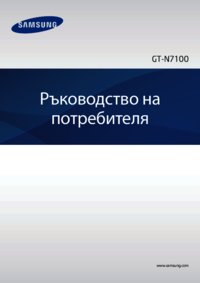







































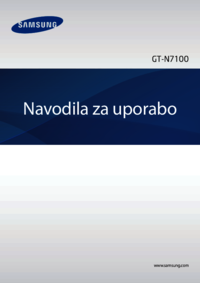









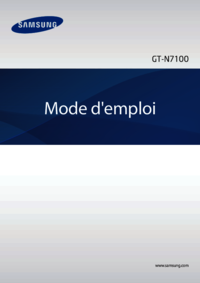















 (206 pages)
(206 pages) (92 pages)
(92 pages) (66 pages)
(66 pages) (140 pages)
(140 pages) (197 pages)
(197 pages) (167 pages)
(167 pages) (2 pages)
(2 pages)

 (109 pages)
(109 pages) (76 pages)
(76 pages) (61 pages)
(61 pages) (104 pages)
(104 pages)







Comments to this Manuals